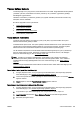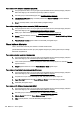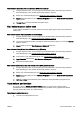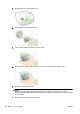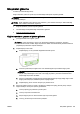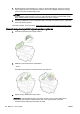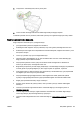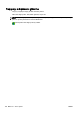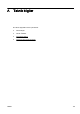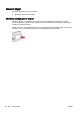User Guide
4. Yeşil şeridi 2. adımda ittiyseniz, tekrar yerine çekin.
5. Yerine oturana dek aşağı bastırarak otomatik belge besleyici kapağını kapatın.
Yukarıdaki çözümler sorunu çözmezse,
daha fazla çevrimiçi sorun giderme bilgisi için burayı tıklatın.
Kağıt sıkışmalarından kaçınma
Kağıt sıkışmasını önlemek için bu yönergeleri izleyin.
●
Çıkış tepsisindeki yazdırılmış kağıtları sık sık kaldırın.
●
Kullandığınız baskı kağıdının kırışmış, katlanmış veya zarar görmüş olmadığından emin olun.
●
Kullanılmayan tüm kağıdı sıkıca kapanabilen bir torbada saklayarak, kağıtların kıvrılmasını ya da
buruşmasını önleyin.
●
Yazıcı için çok kalın veya çok ince kağıt kullanmayın.
●
Tepsilerin doğru yüklendiğinden ve çok dolu olmadıklarından emin olun. Daha fazla bilgi için,
Kağıt yükleme, sayfa 23 bölümüne bakın.
●
Giriş tepsisine yüklenen ortamın yatay konumda düz olarak durduğundan ve kenarlarının
kıvrılmış ya da buruşmuş olmadığından emin olun.
●
Belge besleyici tepsisine çok fazla kağıt yerleştirmeyin. Otomatik belge besleyiciye koyulabilecek
en fazla yaprak sayısıyla ilgili bilgiler için, bkz.
Kağıt boyutları ve ağırlıkları, sayfa 166.
●
Farklı kağıt türlerini ve kağıt boyutlarını giriş tepsisinde aynı anda kullanmayın; giriş tepsisindeki
tüm kağıtlar aynı türde ve aynı boyutta olmalıdır.
●
Giriş tepsisindeki kağıt genişliği kılavuzlarını tüm kağıtlara tam olarak yaslanacak şekilde
ayarlayın. Kağıt genişliği kılavuzlarının giriş tepsisindeki kağıtları kıvırmamasına dikkat edin.
●
Kağıdı giriş tepsisinde fazla ileriye doğru zorlamayın.
●
Sayfanın her iki tarafına da yazdırıyorsanız, renk açısından çok koyu resimleri hafif kağıda
basmayın.
●
Yazıcınız için önerilen kağıt türlerini kullanın. Daha fazla bilgi için, bkz.
Kağıt boyutları ve
ağırlıkları, sayfa 166.
●
Yazıcıda kağıt bitmek üzereyse, kağıdın bitmesine müsaade edin ve ardından kağıt ekleyin.
Yazıcı kağıt almaya çalışırken kağıt eklemeye çalışmayın.
●
Yazıcının temiz olduğundan emin olun. Daha fazla bilgi için,
Yazıcı bakımı, sayfa 34 bölümüne
bakın.
TRWW Sıkışmaları giderme 161